Einführung
Git ist ein beliebtes Versionskontrollsystem, das den Entwicklungszyklus einer Anwendung organisiert. Git wird von Entwicklern verwendet, um Codeänderungen zu verfolgen, Branches zu erstellen und innerhalb eines Softwareteams zusammenzuarbeiten.
Dieser Artikel zeigt Ihnen zwei Optionen zur Installation von Git unter CentOS 8.
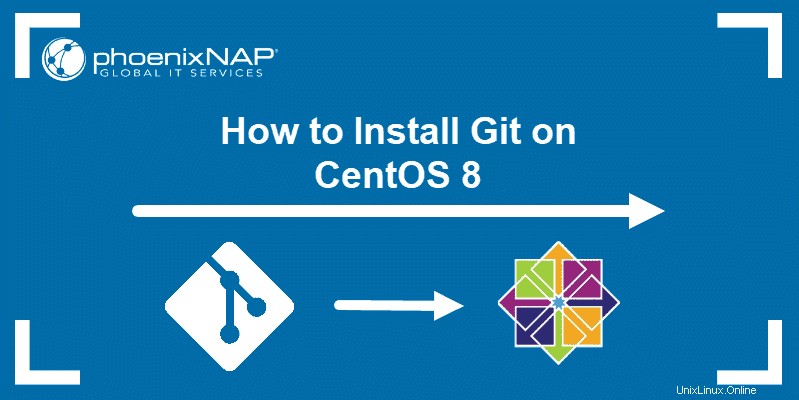
Voraussetzungen
- Ein Linux-basiertes System mit installiertem CentOS 8
- Zugriff auf den Root-Benutzer oder ein Konto mit sudo-Berechtigungen
- DNF-Paketmanager (wird standardmäßig mit CentOS 8 geliefert)
Installieren Sie Git unter CentOS 8 aus dem lokalen Repository
Der einfachste Weg, Git zu installieren, besteht darin, das Paket aus Ihrem lokalen Repository herunterzuladen. Dadurch wird die neueste Version der im CentOS-Repository verfügbaren Software installiert.
1. Öffnen Sie ein Terminalfenster und aktualisieren Sie das Repository mit dem Befehl:
dnf update2. Installieren Sie nun Git mit dem Befehl:
dnf install git3. Überprüfen Sie die Installation von Git auf CentOS 8, indem Sie zur Eingabe der Versionsinformationen auffordern:
git --versionDas System sollte die Abfrage mit der Versionsnummer des Pakets beantworten, wie unten gezeigt.

Installieren Sie Git auf CentOS 8 vom Quellcode
Eine andere Möglichkeit, Git unter CentOS 8 zu installieren ist direkt aus dem Quellcode. Dadurch können Sie die Git-Version auswählen und/oder die neueste Version herunterladen. Sie können die Build-Optionen auch an die Bedürfnisse von Ihnen und Ihrem Team anpassen.
1. Bevor Sie das Git-Paket herunterladen, installieren Sie die erforderlichen Abhängigkeiten mit dem Befehl:
dnf groupinstall "Development Tools"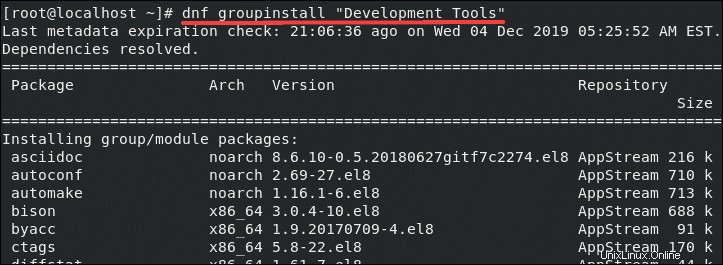
2. Sie müssen auch Bibliotheken installieren, die für die Git-Kompilierung verwendet werden:
dnf install curl-devel expat-devel gettext-devel openssl-devel zlib-devel perl-CPAN perl-devel3. Sobald Sie alle notwendigen Abhängigkeiten haben, navigieren Sie zu /usr/src Verzeichnis, in das Sie das Quellpaket herunterladen möchten:
cd /usr/src/Abhängig von der Version von Git, die Sie herunterladen möchten, unterscheidet sich die URL im folgenden Schritt. Besuchen Sie das offizielle Git-Repository, um alle verfügbaren Versionen anzuzeigen. Derzeit v.2.24.0 ist die neueste Master-Version und diejenige, die wir in diesem Artikel installieren.
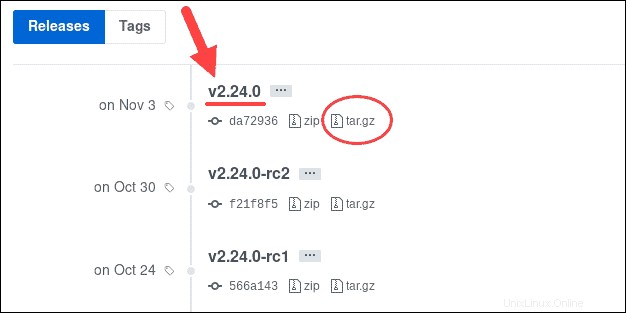
4. Kopieren Sie für die neueste stabile Version die URL der tar.gz-Datei von v2.24.0 und fügen Sie es in den Befehl ein:
wget https://github.com/git/git/archive/v2.24.0.tar.gz -O git.tar.gz
5. Extrahieren Sie das tar-Paket mit:
tar -xf tir.tar.gz6. Kompilieren Sie jetzt Git und installieren Sie es auf Ihrem CentOS 8. Wechseln Sie in das Git-Verzeichnis, kompilieren und installieren Sie es mit den folgenden Befehlen:
cd git-*make prefix=/usr/local allmake prefix=/usr/local installDamit haben Sie den Installationsvorgang abgeschlossen.
7. Überprüfen Sie als letzten Schritt die installierte Git-Version:
git --versionGit einrichten und konfigurieren
Nachdem Sie Git installiert haben, konfigurieren Sie die Software mit Ihren persönlichen Daten. Diese Informationen werden beim Generieren von Commit-Nachrichten angezeigt.
Um den Namen einzurichten, verwenden Sie den Befehl:
git config --global user.name "Your Name"Richten Sie die E-Mail-Adresse ein mit:
git config --global user.email "[email protected]"Überprüfen Sie die konfigurierten Informationen:
git config --list